
Sidst opdateret den

Er videoen eller billedet, du har taget på din iPhone, den forkerte retning? Du kan nemt ordne det. Vi forklarer hvordan i denne guide.
Det er irriterende at optage en video lodret på din iPhone, men find ud af, at optagelsen er vandret i stedet. Den forkerte orientering kan ødelægge effekten af din video.
Selvfølgelig kan du vende din telefon, mens du optager, men det hjælper ikke. iPhone låser videoretningen fra det sted, hvor du startede. Frustrerende – så hvad gør du?
Heldigvis er det nemt at rette videoorientering på en iPhone, efter du har taget en video. Du kan også gøre det samme for billeder med den forkerte retning. Vi forklarer hvordan nedenfor.
Sådan rettes videoorientering på iPhone
Selv efter at have optaget den mindeværdige video lodret, behøver du ikke at tage den igen. Det er godt, fordi du måske kun har optaget et øjeblik, mens det skete. Apple inkluderer en redigeringsfunktion, der giver dig mulighed for at rette din videoretning med et par skærmtryk.
Bemærk: Apple tilføjede denne funktion med iOS 13, så hvis du er på en ældre iPhone, der kører en lavere version af iOS, vil du ikke være i stand til at rette en videos orientering. For dem, der kører iOS 13 eller nyere, kan du rette enhver videoretning, du tidligere har optaget.
Brug disse trin for at rette videoretningen på iPhone:
- Start Fotos app på din iPhone.
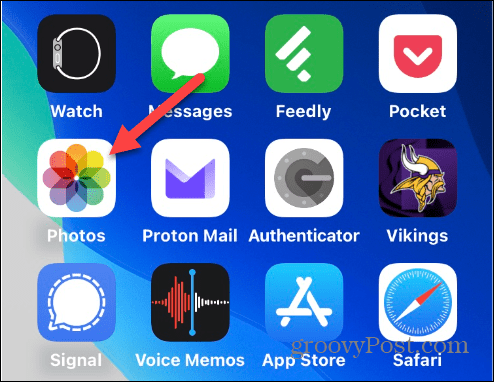
- Find og vælg den video, du vil rette.
- Tryk på Redigere knappen i øverste højre hjørne.
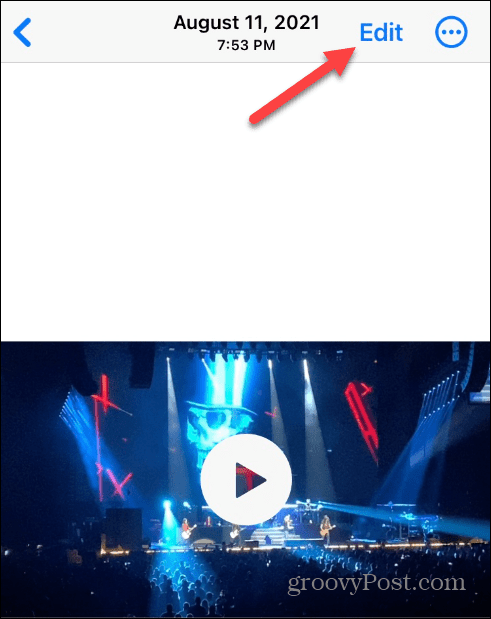
- En værktøjslinje vises nederst på skærmen.
- Tryk på Afgrøde knappen i højre side af værktøjslinjen.
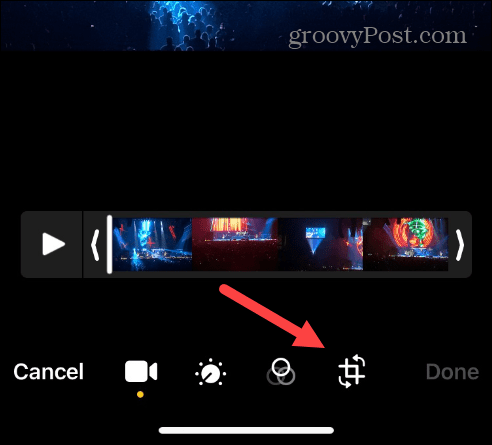
- Tryk på Roter værktøjet (firkantet med en pil, der peger til venstre) i øverste venstre hjørne af skærmen.
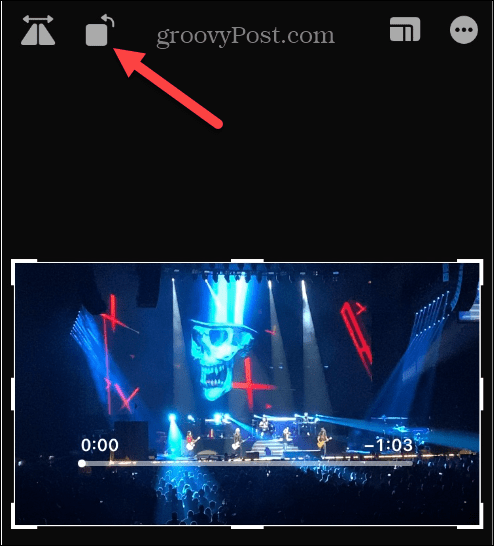
- Videoen vil rotere hver gang du trykker på værktøjet.
- Når den er i den ønskede retning, skal du trykke på Færdig knappen i nederste højre hjørne af skærmen.
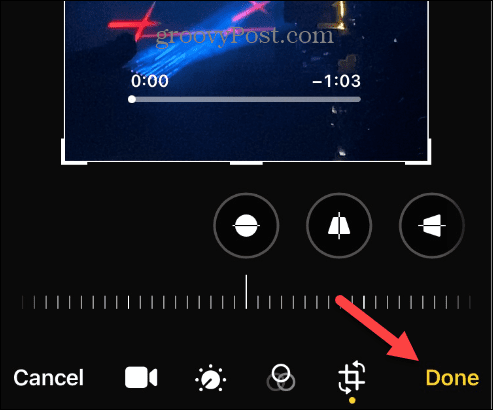
Når du har gennemført ovenstående trin, vil videoen blive vist i den retning, du har indstillet.
Sådan roterer du billeder på en iPhone
Det er vigtigt at sikre, at dine videoer vises i den rigtige retning, men hvad med billeder? Den gode nyhed er, at du også kan ændre fotoorientering; processen er stort set identisk.
Sådan roterer du et billede på en iPhone:
- Åbn Fotos app på din iPhone og vælg det billede, du vil rotere.
- Tryk på Redigere knappen i øverste højre hjørne.
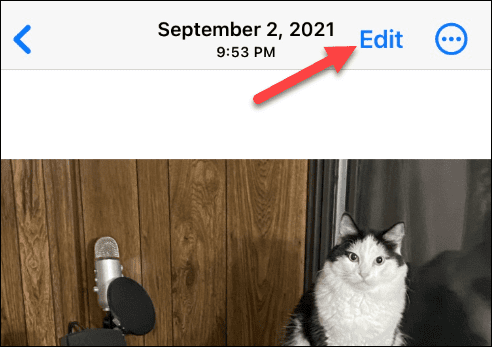
- Når redigeringsværktøjslinjen vises nederst på skærmen, skal du trykke på Afgrøde knappen til højre.

- Tryk på Rotere værktøjet i øverste venstre hjørne, og vend det, indtil du får den ønskede orientering for billedet.
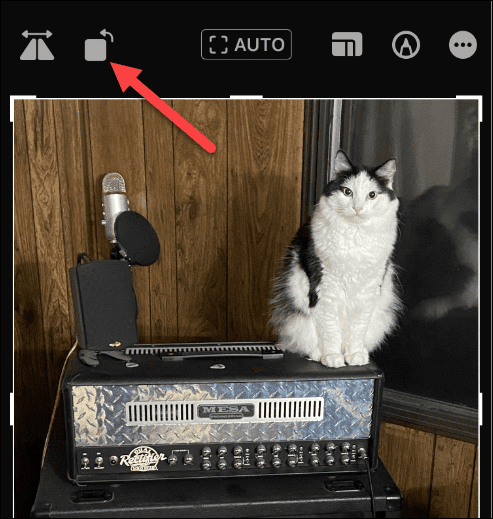
- Når du har den orientering, du ønsker for billedet, skal du klikke på Færdig knappen under værktøjslinjen.
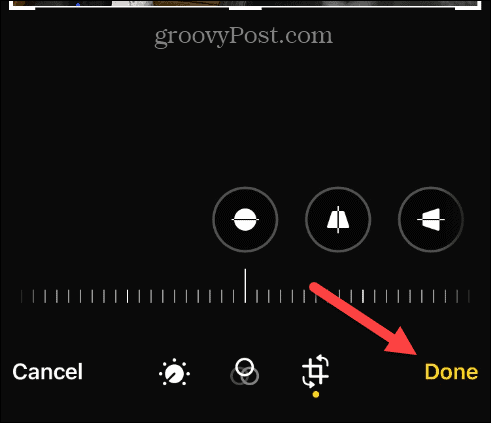
Når du har gennemført trinene, vises billedet i den retning, du har valgt. Bemærk, at orienteringen og andre redigeringer synkroniseres med iCloud. Så det vil du måske dupliker billedet først.
Få mere ud af billeder og video på iPhone
Hvis du troede, at du optog den perfekte video eller tog et billede på din iPhone, men det endte i den forkerte retning, kan du følge ovenstående trin for at løse problemet. Selvfølgelig, mens du er inde redigeringstilstand, kan du forbedre andre aspekter af videoen, såsom at justere lysstyrken eller trimme og ændre størrelsen på videoen.
For mere, læs vores guide på redigering af videoer med appen Fotos. Husk, at når du har redigeret en video, vil disse ændringer blive afspejlet i din samling i iCloud. Så før du fikser retning eller foretager andre redigeringer, bør du dupliker billedet eller videoen først.
Derudover er du måske også interesseret i håndtering af billeder og videoer i iCloud eller lære hvordan komprimere billeder på iPhone.
Hvis du har billeder på din telefon, du ikke vil have, at folk skal se, så overvej låse billeder først. Og hvis du vil blive mere kreativ på iPhone, så tjek den funktion, der giver dig mulighed for det tage billeder med lang eksponering.
Sådan finder du din Windows 11-produktnøgle
Hvis du har brug for at overføre din Windows 11-produktnøgle eller bare har brug for den til at udføre en ren installation af operativsystemet,...
Sådan rydder du Google Chrome-cache, cookies og browserhistorik
Chrome gør et fremragende stykke arbejde med at gemme din browserhistorik, cache og cookies for at optimere din browsers ydeevne online. Sådan gør hun...
